Espelho
O TopPonto disponibiliza dois tipos de relatórios de espelho, que apresentam as mesmas informações. A principal diferença entre eles está no layout e no local de acesso.
O Relatório Espelho Fiscal, que atende às exigências da Portaria 1510 e 671, não é acessado pelo menu Relatórios, mas sim pelo menu Arquivos Fiscais, conforme exemplo abaixo:

O “Relatório Espelho” disponível no menu Relatórios apresenta as mesmas informações do “Relatório Espelho Fiscal“, porém com layout diferenciado e acesso direto pelo menu Relatórios.
Menu inicial → Relatórios
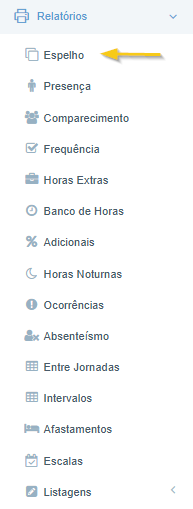
O Relatório Espelho exibe todas as marcações registradas pelo funcionário no REP, incluindo também as marcações incluídas, desconsideradas e pré-assinaladas.
Para facilitar a identificação, o relatório apresenta referências específicas para cada tipo de marcação:
Se todas as marcações exibidas no Relatório Espelho forem originais, ou seja, não sofreram qualquer tratamento, elas serão apresentadas em uma única linha no relatório.
Exemplo:
Entretanto, se houver algum tratamento realizado sobre as marcações originais no Relatório Espelho como Inclusão de Marcação ou Desconsideração de Marcação Original cada ação será apresentada em uma linha separada no relatório.
Exemplo:

Para gerar o relatório, é possível selecionar previamente a empresa, o departamento e a equipe/responsável onde o funcionário está cadastrado. Essa filtragem facilita a busca, exibindo apenas os funcionários vinculados aos critérios selecionados.
Também é possível selecionar todos os funcionários de uma determinada empresa ou departamento, ou apenas um ou mais funcionários específicos.
Os filtros de Empresa, Departamento, Equipe e Funcionário oferecem flexibilidade para escolher um único item, múltiplos itens ou todos os itens disponíveis, permitindo a emissão do relatório de acordo com a necessidade.
Após selecionar os filtros desejados, é necessário definir o período que o relatório deverá abranger.
Por padrão, o TopPonto considera o período entre o primeiro dia do mês corrente e a data atual. No entanto, esse intervalo pode ser alterado livremente, permitindo gerar relatórios para períodos passados, futuros ou específicos conforme a necessidade.
No Relatório Espelho do Ponto, quando o empregado possuir marcações em um dia de descanso (sem horário contratual definido), o campo CH (Carga Horária) será preenchido com “0000”, em conformidade com a FAQ 86 da Portaria 1510.

Atenção: A importação de registros duplicados no TopPonto Web, originados de um arquivo AFD gerado por um REP, é tratada conforme a FAQ 71 do MTE.
Nessa situação, o sistema sinaliza automaticamente o registro como marcação desconsiderada, identificado pelo tipo ‘D’, no AFDT, no Relatório Espelho e no Relatório Espelho Fiscal.
O motivo exibido será “Marcação no mesmo minuto”.

Importante: Marcações importadas com duplicidade não podem ser alteradas na tela Manutenção de Marcações.
Após emitir o Relatório Espelho, é possível enviar aprovações após a geração do relatório, desde que a configuração esteja habilitada no sistema.
Para isso, siga o caminho:
Menu: Cadastro → Configurações → Gerais
Na seção Relatório Padrão, selecione a opção “Espelho”.
Exemplo:
Configuração de tipo de relatório.
Após configurar o tipo de relatório como “Espelho”, será exibido o botão “Enviar para aprovação”.
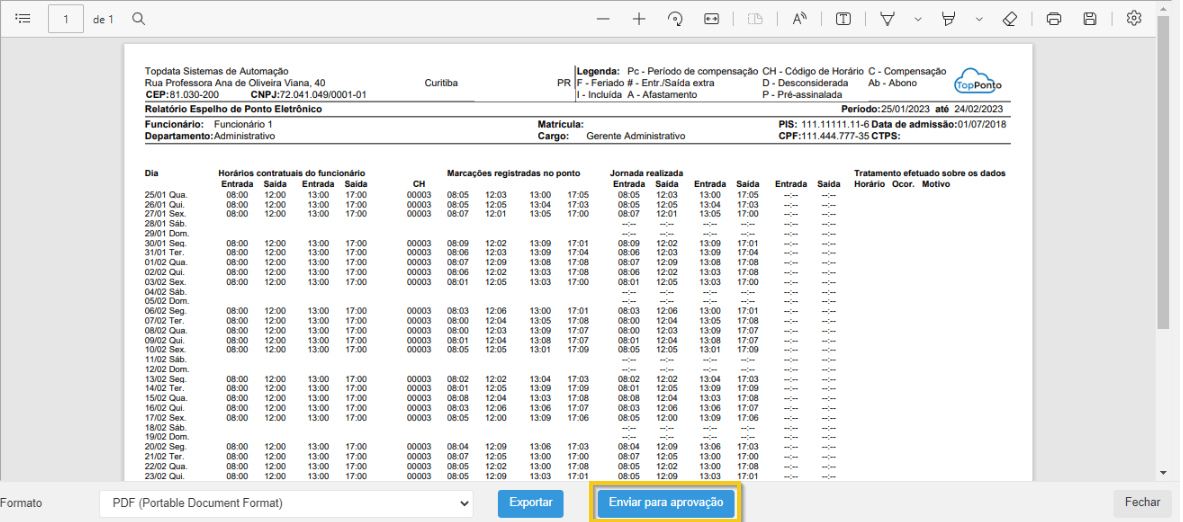
Comparecimento
O Relatório de Comparecimento exibe a presença ou ausência dos funcionários na empresa na data informada, com base no último bilhete coletado.
- No campo Status, é indicada a situação do funcionário:
- Presente: quando o funcionário registrou presença.
- “ – ” : quando o funcionário estiver ausente.
- Na coluna Jornada Prevista, é exibido o turno de trabalho de cada funcionário no dia selecionado.
Seleção de filtros
Para gerar o relatório, é possível filtrar previamente por:
- Empresa, Departamento e Equipe/Responsável: exibe apenas os funcionários relacionados aos filtros selecionados, permitindo selecionar todos os registros de uma empresa ou departamento.
- Funcionário: escolha um funcionário específico ou selecione “Todos” para incluir todos os funcionários do TopPonto.
Após definir os filtros, é necessário selecionar:
- Data: período que o relatório deverá abranger.
- Situação do funcionário: filtra por Todos, Presentes ou Ausentes, exibindo apenas os funcionários que atendam ao critério escolhido.
- Tipo de relatório: determina a forma de apresentação dos dados.
Tipos de relatório
- Resumido por departamento: exibe os funcionários agrupados por departamento.
- Resumido por empresa: exibe os funcionários agrupados por empresa, aplicável quando o filtro “Empresa” estiver definido como “Todas”.
- Detalhado por departamento: além do agrupamento por departamento, apresenta colunas com as horas Normais, Extras, Ausências, Intrajornada, Interjornada e o Saldo diário do Banco de Horas.
- Detalhado por empresa: semelhante ao detalhado por departamento, mas agrupado por empresa quando o filtro “Empresa” estiver definido como “Todas”, exibindo também as colunas de horas e saldo diário.
Exemplo de Relatório de Comparecimento
Com a opção “Todos” selecionada, todos os funcionários serão exibidos no relatório.
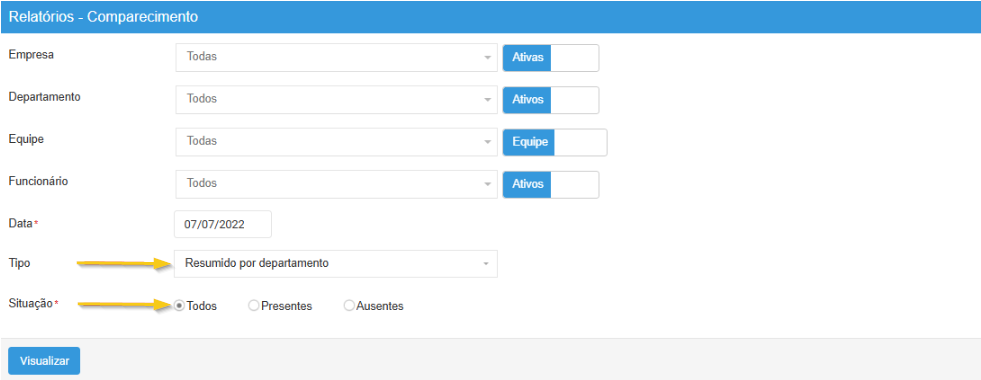
Resumido por Departamento
No relatório Resumido por Departamento:
- O Funcionário 1 está presente, indicado pelo campo Status com o valor “Presente”.
- O Funcionário 2 esteve ausente na data selecionada, indicado pelo campo Status com o valor “-”.

Com a opção “Presentes” selecionada, o relatório exibirá apenas os funcionários que estiveram presentes.
Com a opção “Ausentes” selecionada, será exibido apenas os funcionários ausentes “-”.
Detalhado por Departamento
Neste formato, os funcionários são organizados por departamento e o relatório inclui as colunas Normal, Extra, Ausência, Intrajornada, Interjornada e Saldo do dia do Banco de Horas.

Resumido por Empresa
O relatório é agrupado por empresa quando o filtro “Empresa” estiver definido como “Todas”.

Detalhado por Empresa
Neste formato, o relatório é organizado por empresa quando o filtro Empresa estiver definido como Todas.
São exibidas as colunas Normal, Extra, Ausência, Intrajornada, Interjornada e Saldo do dia do Banco de Horas.

Presença
O Relatório de Presença apresenta a situação dos funcionários no dia de geração do relatório, indicando se estão presentes ou ausentes, com base no último registro de ponto.
- O campo Status exibe “Presente” para funcionários presentes e “-” para ausentes.
- O campo Jornada Prevista mostra o turno de trabalho do funcionário na data especificada.
Para gerar o relatório, é possível filtrar previamente por Empresa, Departamento e Equipe/Responsável, facilitando a localização dos funcionários. Somente os funcionários relacionados aos filtros aplicados serão exibidos, permitindo selecionar um único item, múltiplos itens ou todos os disponíveis.
Após definir os filtros, clique em Visualizar para gerar o relatório.
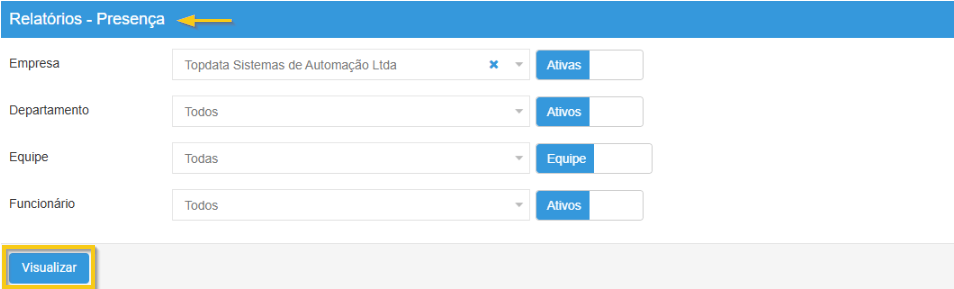
Observação
Um funcionário será considerado “Presente” apenas quando houver registro de entrada sem saída subsequente no mesmo dia, indicando que ele permanece na empresa.
- Caso registre apenas entrada, o status será exibido como “Presente”.
- Caso registre entrada e saída, o relatório entenderá que ele já deixou a empresa e exibirá o status “-“.
